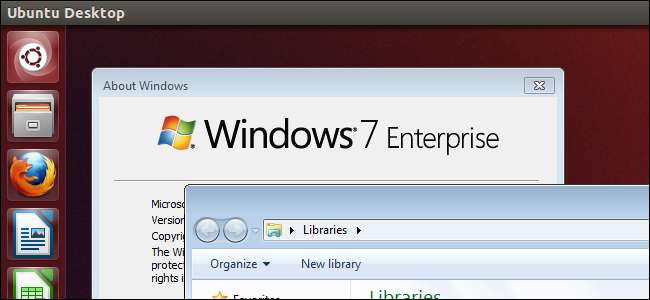
Virtuella maskiner kör vanligtvis gästoperativsystem och deras program i ett enda fönster. Både VirtualBox och VMware har dock funktioner som gör att du kan frigöra virtualiserade program från deras fängelse och köra dem på ditt värdskrivbord.
Det betyder att du kan använda program utan att det virtuella maskinfönstret och gästoperativsystemets skrivbord kommer i vägen. Om du använder flera bildskärmar kan du till och med placera olika fönster från en virtuell maskin på olika bildskärmar.
Hur det fungerar
Alla dessa funktioner fungerar på samma sätt. Du startar din virtuella maskin, startar de program du vill använda och aktiverar sedan "sömlöst läge" eller "enhetsläge." Gästoperativsystemets skrivbord och fönstret för virtuell maskin försvinner och lämnar gästoperativsystemets fönster på skrivbordet. De verkar köra som om de körs på ditt värdoperativsystem, men den virtuella maskinen körs fortfarande i bakgrunden. Programmen är fortfarande sandlåda så att de inte har tillgång till dina värdoperativsystems filer - de verkar bara köras på värdoperativsystemet.
Dessa knep fungerar oavsett om du använder Windows, Linux eller Mac. Du kan kör sömlöst Windows-program på ditt Linux-skrivbord eller kör Linux-programvara på Windows .
RELATERAD: 4+ sätt att köra Windows-programvara på Linux
Använda VirtualBox sömlösa läge
Anteckna det VirtualBox låter dig bara använda den här funktionen med Windows-, Linux- och Solaris-gäster. Om du lyckas få Mac OS X igång på en virtuell VirtualBox-maskin eller om du använder ett nischoperativsystem som Haiku kan du inte använda den här funktionen.
Innan du använder den här funktionen måste du installera mjukvarupaketet VirtualBox Guest Additions inuti den virtuella gästmaskinen du vill göra detta med. Om du inte redan har gjort det startar du upp den virtuella maskinen, klickar på Enheter-menyn och väljer Installera gästtillägg. Du uppmanas att installera programvaran.
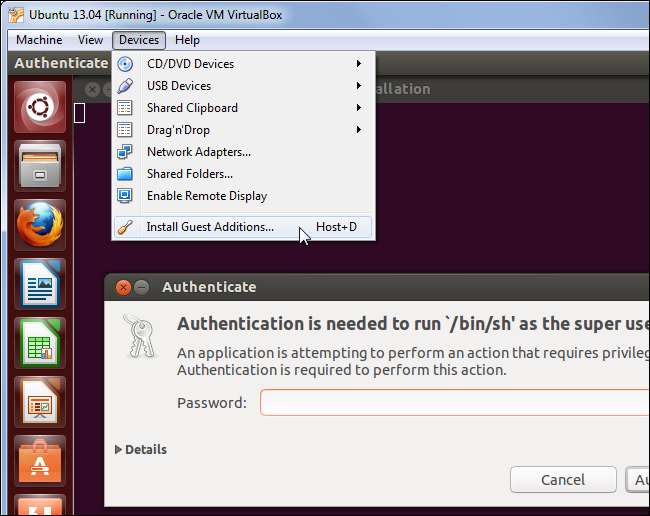
För att använda den här funktionen trycker du på "Värdtangenten" - normalt höger Ctrl-tangent, men den visas längst ned till höger i fönstret för virtuell maskin - och L samtidigt. Du kan också bara klicka på Visa-menyn och välja Växla till sömlöst läge.
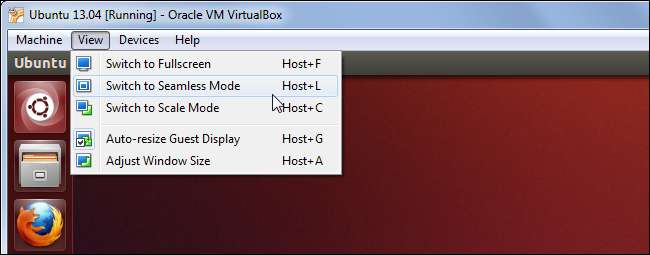
VirtualBox döljer gästoperativsystemets skrivbordsbakgrund, vilket gör att det verkar som om gästoperativsystemets program körs på värdoperativsystemets skrivbord. De körande applikationerna visas dock inte i operativsystemets standardaktivitetsfält.
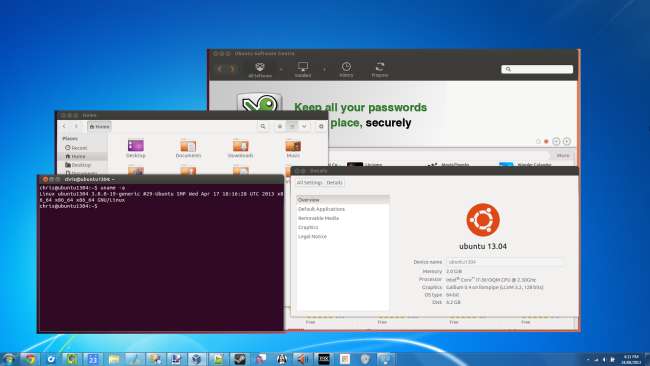
För att avsluta sömlöst läge, tryck bara på värdknappen och L igen. Du hittar också en VirtualBox-meny ovanför aktivitetsfältet, som du kan sväva över för att visa. Klicka på Visa och välj Byt till sömlöst läge igen för att inaktivera sömlöst läge.
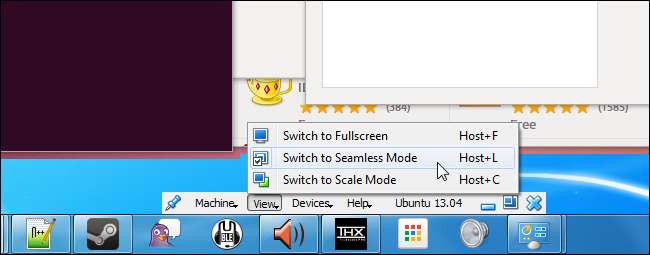
Använda VMware Unity Mode
VMware har en liknande funktion som heter Unity mode. Den är tillgänglig på den kostnadsfria VMware Player, såväl som VMware Workstation och VMwares andra betalda applikationer. Som med VirtualBox fungerar VMwares Unity Mode för både Windows- och Linux-gästmaskiner.
Liksom VirtualBoxs sömlösa läge kräver VMwares Unity Mode att VMwares eget mjukvarupaket installeras inuti den virtuella gästmaskinen. Innan du försöker se till att VMware Tools är installerad i den virtuella gästmaskinen. Du kan göra detta genom att välja alternativet Installera VMware-verktyg i VMware-programmets meny.

För att gå in i Unity Mode, klicka på Unity-alternativet i VMware-programmets meny.
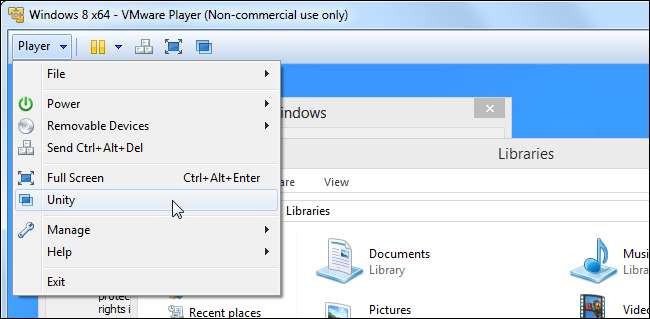
Till skillnad från VirtualBox visas program som körs i den virtuella maskinen i aktivitetsfältet som om de kördes i ditt värdoperativsystem. Du får tillgång till en Start- eller applikationsmeny som låter dig starta applikationer i den virtuella maskinen.
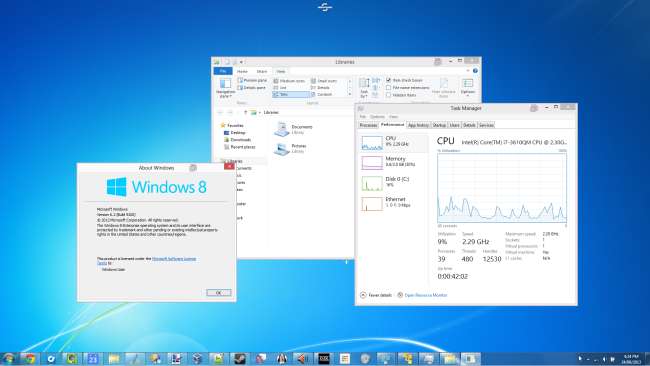
För att visa Start-menyn på en Windows-värd, peka på Start-knappen. För att visa applikationsmenyn på en Linux-värd, peka på skärmens övre vänstra hörn. Välj Avsluta enhet i den här menyn för att inaktivera enhetsläget.
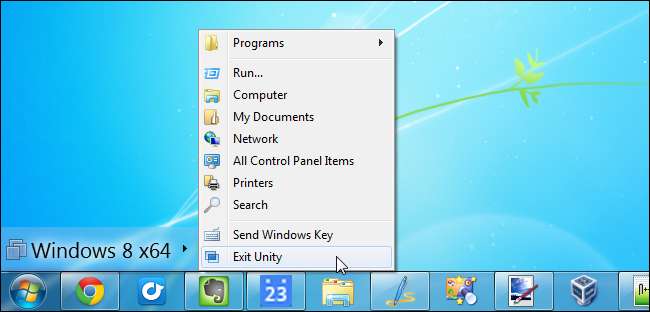
VMware låter dig också skapa genvägar direkt till applikationer inuti den virtuella maskinen. Högerklicka bara på ett program i menyn och välj Skapa genväg på skrivbordet. Du får en skrivbordsgenväg på ditt värdoperativsystem, som startar programmet som körs på den virtuella maskinen när du startar det.
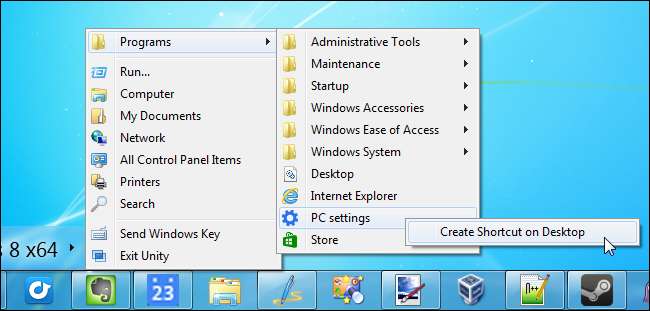
Windows XP-läge
RELATERAD: Microsoft avslutar stöd för Windows XP 2014: Vad du behöver veta
Windows Windows XP-läge fungerar faktiskt på samma sätt och kör en virtuell Windows XP-maskin i Virtual PC i bakgrunden. Windows visar sedan de program du vill köra på ditt vanliga skrivbord och integrerar dem med ditt Windows 7-operativsystem.
Windows XP-läge finns inte längre i Windows 8, troligtvis på grund av Microsoft slutar snart stödja Windows XP , men du kan använda sömlöst läge eller enhetsläge för att få en liknande Windows XP-lägesliknande funktion på Windows 8, om du vill.
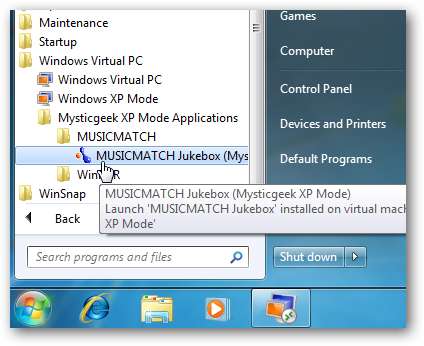
Om du använder Paralleller på en Mac , kan du välja alternativet Enter Coherence från Visa-menyn för att visa fönstren på en virtuell maskin på samma sätt.







